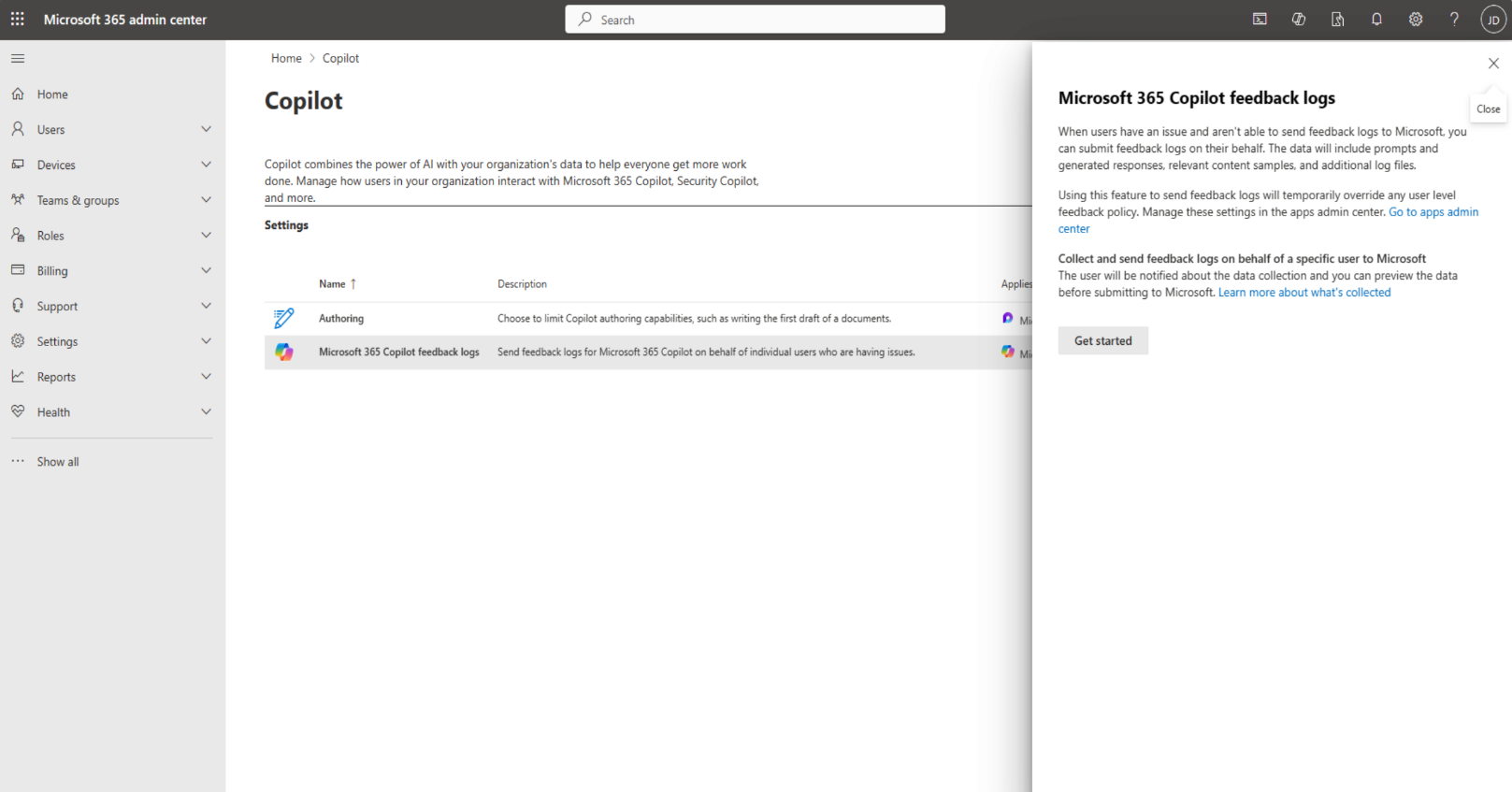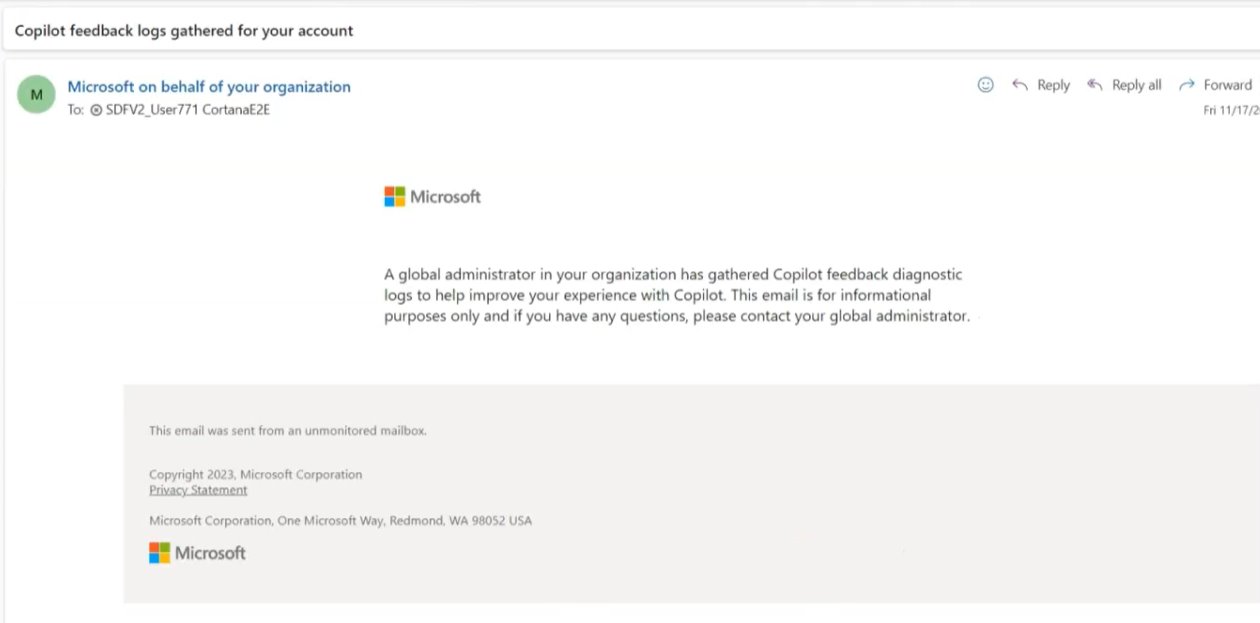Send administratorinitieret copilotfeedback fra Microsoft 365 Administration
Microsoft 365 Copilot er et produkt, der hjælper brugerne med at øge deres produktivitet med store sprogmodeller (LLM). Selvom Copilot er designet til at give præcise og informative svar baseret på den viden og de data, der er tilgængelige i Microsoft Graph, er det vigtigt at bemærke, at svar muligvis ikke altid er nøjagtige. Det skyldes, at Copilot genererer svar baseret på mønstre og sandsynligheder i sprogdata. Det er vigtigt at give feedback for at forbedre produktet og gøre det mere pålideligt for brugerne.
Microsoft 365 Copilot tillader i øjeblikket brugerinitieret feedback. Som administrator kan du give feedback for at supplere den proces, der er startet af brugeren. Dette hjælper Microsoft med at modtage omfattende diagnosticeringsdata for at hjælpe med fejlfinding, især i de tilfælde, hvor brugerne muligvis ikke selv kan give feedback. Ved at give feedback på vegne af dine brugere kan du hjælpe med at forbedre den overordnede oplevelse af Copilot for din organisation ved at forbedre kvaliteten og relevansen af dens svar.
I denne artikel forklares det, hvordan du kan starte feedback på vegne af dine brugere.
Forudsætninger
Før du begynder, skal du have følgende:
Et Microsoft 365-abonnement med en Microsoft 365 Copilot licens
Global administratorrolle til fuldførelse af opgaven i denne artikel. Du kan få flere oplysninger under Om administratorroller i Microsoft 365 Administration.
En mailadresse på den bruger, der oplevede et problem med >Microsoft 365 Copilot.
Trin til at give feedback til Microsoft
Hvis du vil give feedback til Microsoft på vegne af en bruger, der er stødt på et problem med Microsoft 365 Copilot, skal du følge disse trin:
Gå til admin.microsoft.com, og log på medGlobal administrator-legitimationsoplysninger. Vælg Copilot i venstre navigationsrude for at åbne Copilot-startsiden.
Find Copilot-diagnosticeringslogge, og vælg den for at åbne ruden Diagnosticeringslogge for Copilot-feedback. Gennemse oplysningerne, og vælg derefter Kom i gang.
Angiv mailadressen på den bruger, der rapporterede problemet. Vælg derefter det antal runder af samtaler, du vil dele med Microsoft, og vælg derefter Gennemse.
Bemærk!
Det maksimale antal samtaler, du kan dele, er 30.
Efter en kort ventetid modtager du en JSON-fil, der indeholder brugerens samtaler med Copilot for de seneste X-interaktioner (ytringer/svarpar), som du vælger, sammen med deres feedbacklogge. Filen redigeres for at beskytte Microsoft IP, hvis der er nogen. Du kan bruge et hvilket som helst JSON-fremviserværktøj til at undersøge dataene og inkludere yderligere kommentarer til feedbacken. Filen kan downloades, når den er genereret.
Beslut, om du vil gå videre med indsendelsen af feedback til Microsoft. Hvis du vælger at dele dataene, skal du vælge Send. Hvis du ikke vil dele dataene, skal du vælge Annuller.
Hvis du vælger Send, sendes logfilerne til Microsoft sammen med dit samtykke, og du får vist en bekræftelsesmeddelelse. Hvis du vælger Annuller, sendes der ingen data til Microsoft, og du får vist annulleringsmeddelelsen. Microsoft indsamler ikke noget, før du vælger Send.
Når du har valgt Send, modtager den bruger, som du har indsendt feedback på vegne af, en automatisk mail fra Microsoft for at informere vedkommende om indsendelsen af feedbacken.
Microsofts produktteam bruger dataene i zip-filen til at foretage fejlfinding og løse problemet ved at korrelere dem med andre backend-systemer.
Databeskyttelse og beskyttelse af personlige oplysninger
Du kan finde flere oplysninger om, hvordan Microsoft beskytter dine data, i Microsofts erklæring om beskyttelse af personlige oplysninger og vilkår for anvendelse af Microsoft Copilot: Min konto – Indstillinger & Beskyttelse af personlige oplysninger.
Du kan få mere at vide om beskyttelse af personlige oplysninger med Microsoft 365 Copilot under Data, beskyttelse af personlige oplysninger og sikkerhed for Microsoft 365 Copilot.